Lietojot printeri un drukājot dokumentus, bieži var parādīties šis kļūdas ziņojums:Printerim nepieciešama lietotāja iejaukšanās”Vai“Nepieciešama lietotāja iejaukšanās“. Šis kļūdas ziņojums var mirgot printera augšējā displeja panelī vai dialoglodziņā.
Acīmredzot šī ir problēma ar lāzerprinteriem, kas var rasties nepareiza printera darba, spolētāja nedarbošanās vai printera draivera problēmu dēļ. Tomēr nav ko uztraukties, jo tam ir pieejams labojums, un tas ir diezgan viegli. Apskatīsim, kā novērst šo printera kļūdu.
Risinājums: izmantojot uzdevumu pārvaldnieku
1. darbība: Ar peles labo pogu noklikšķiniet uz Uzdevumjosla un noklikšķiniet uz Uzdevumu pārvaldnieks konteksta izvēlnē.
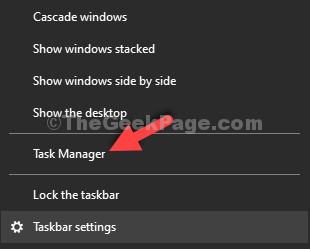
2. darbība: Iekš Uzdevumu pārvaldnieks logā noklikšķiniet uz apkalpošana cilni un meklējiet Spolētājs. Tas ir Drukas spolētājs pakalpojumu, un tam jau vajadzētu būt Skriešana. Jūs varat redzēt, vai tas darbojas jau zem Statuss cilni.
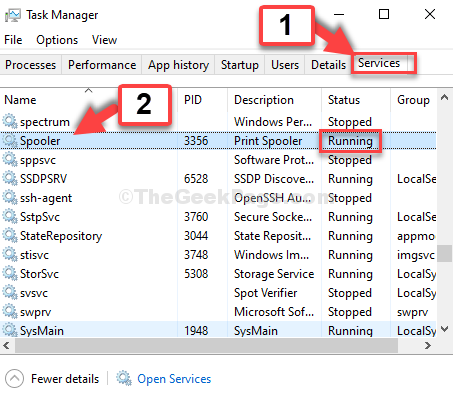
4. solis: Atlasiet Spolētājs pakalpojumu, ar peles labo pogu noklikšķiniet uz tā un noklikšķiniet uz Restartēt konteksta izvēlnē.
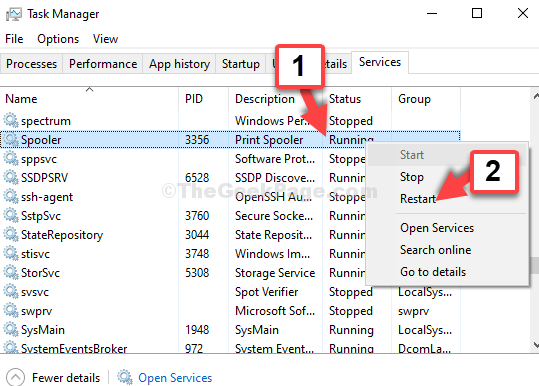
4. solis: Tagad veiciet dubultklikšķi uz Print spooler service un pārliecinieties, vai Startup type ir iestatīts uz Automātiski.
Ja tā nav iestatīta uz automātisku, mainiet startēšanas veidu uz automātisku.
Pēc tam noklikšķiniet uz Piesakies un noklikšķiniet uz labi.
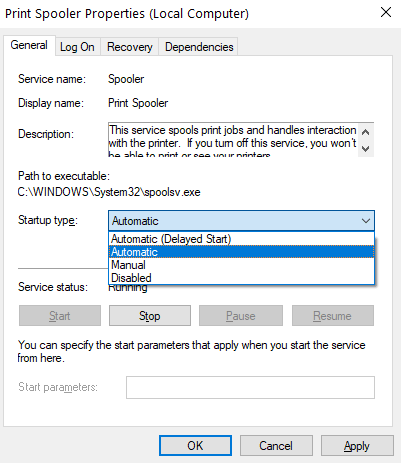
Tas ir par to. Tas atsvaidzinās un restartēs pakalpojumu Print Spooler, kas, iespējams, kāda iemesla dēļ ir iestrēdzis. Tagad jūs varat iziet no uzdevumu pārvaldnieka loga un mēģināt izdrukāt dokumentus. Tam vajadzētu darboties pilnīgi labi.

